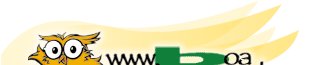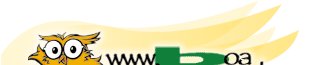De vez em quando aparece esta dúvida sobre como converter LPs (discos de vinil) para
CD, e como poderá haver outras pessoas que acessam o site mas não freqüentam
o fórum que possuem a mesma dúvida, resolvemos colocar também aqui em formato
de dica!
Aqueles que faziam coleção ou
possuem discos (LPs) que com certeza não serão relançados em CD, com certeza
irão se preocupar em transformar o disco em CD, principalmente devido ao fato
de ao utilizar CD estará preservando o estado do LP (para colecionadores), e ao
utilizar CD não se gasta AGULHAS / CÁPSULAS de toca-discos que estão cada vez
mais caras e difíceis de serem encontradas.
Eu pessoalmente já converti
vários LPs para CDs (basicamente LPs antigos de Blues e Rock que dificilmente
serão lançados em CD ou que dificilmente serão lançados aqui no Brasil), e o
resultado é perfeito, onde você ainda pode decidir se deseja uma cópia exata
do LP, com ruído de fundo, etc., ou então dedicar um tempo maior para fazer
limpeza de ruídos, realçar algum tipo de timbre, etc.
Para realizar a conversão de LPs
em CDs, você precisará:
-
Discos LP (claro)
-
Toca-discos
-
Amplificador com saída para
gravador ou então um pré-amplificador de toca-disco
-
Cabo para ligar a saída do
receiver à entrada na placa de som do micro
-
Computador com placa de som
-
Programa para capturar som
(melhor que usar o programa que vem no windows).
-
Gravador de CD
O primeiro passo é fazer as conexões de áudio entre o
toca-discos e seu micro.
Como o
sinal proveniente de um toca-discos é muito baixo, é necessária a
utilização de um pré-amplificador, ou então a utilização de um
amplificador/receiver captando o áudio da saída para o gravador. Você NÃO
DEVE conectar o toca-discos diretamente na placa de som, ele não é
capaz de fornecer intensidade de sinal suficiente. É MANDATÓRIO que você use
um pré-amplificador para o sinal do Tocadiscos. Já um toca-fitas pode ser
ligado diretamente pois o sinal é suficiente.
Veja abaixo como
ficaria um diagrama da conexão de áudio:

figura 1
A placa de som acima é apenas representativa. Na realidade você deve olhar a sua
placa de som (ou conectores na placa mãe caso o som seja integrado a ela). As
imagens dos conectores seriam assim:
 |
 |
| Placa de
som adicional |
Som Integrado
à placa-mãe |
É interessante notar que os
fabricantes estão PADRONIZANDO as cores dos conectores, na forma a seguir:
O cabo utilizado para conectar o
receiver à entrada no micro, normalmente é um cabo que numa ponta tem 2
conectores RCA e na outra um conector estéreo tipo de headphone (muitas lojas
vendem este cabo).

Bom, agora já estamos com os
componentes conectados e podemos passar para a parte de captura do Áudio!
Ao instalar sua placa de som, se
correu tudo bem na instalação, estará instalado no seu sistema tanto a parte
de reprodução de áudio como a parte de GRAVAÇÃO de áudio (esta é a que
nos interessa agora).
Após fazer as ligações conforme
a figura 1, vamos então partir para a parte de captura do som!
O Windows já traz com ele um
programa para que você capture som e transforme-o em meio digital (no 98 é o
"Gravador de Som"). Apesar de ser bem simples, funciona...

Como estamos capturando música, queremos algo
com melhor qualidade e principalmente que ofereça opções de edição,
filtros, etc. Existem vários programas para isto, cada um melhor ou mais
complexo/completo que o outro, alguns custando fortunas, porém vamos utilizar
aqui um programa GRATUITO, que não deve nada à maioria dos programas de áudio
do mercado. Nosso velho conhecido: AUDACITY! Programa gratuito, com muitas
funções e qualidades, em português, e que atende à maioria das necessidades
de programas de áudio de um usuário. Você poderá baixá-lo em: http://audacity.sourceforge.net

Clicando em ARQUIVO -> PREFERENCIAS, aba
DISPOSITIVOS, você terá aí o dispositivo de gravação (sua placa de som) já
selecionada, bem como a marcação de que é capaz de gravar e reproduzir
simultaneamente (a maioria das placas atuais é capaz... chama-se duplex).
Atenção o "C-Media Wave Device" na figura abaixo, refere-se à placa
de som do MEU computador, o seu pode ser diferente conforme sua placa de
som/placa-mãe.

Estando tudo OK, vamos passar para
a gravação.
Para gravar o seu LP, basta
colocar o LP para tocar e no AUDACITY, basta clicar no botão de gravação: 

Atenção para selecionar a opção de gravar à partir da "Entrada de
linha" (normalmente fica marcado como microfone).
Você poderá ver o "nível" de gravação no medidor de nível de
gravação (seta verde) e caso esteja gerando ruído ou ficando direto no
máximo, diminuir na seta amarela!
Quando finalizar a música a ser copiada,
clique no botão de parar a gravação e vamos passar então para a edição da
música. 
A música no programa ficaria mais ou menos
assim:

Os procedimentos básicos que poderemos fazer
nela são:
- Ouvir
- Editar (cortar pedaços se desejar)
- Limpar ruídos
Para Editar a música, basta selecionar o
trecho desejado e clicar na opção de edição para cortar por exemplo.
Para Limpar a música ou aplicar algum efeito
especial, basta selecionar o trecho desejado com o mouse e chamar a opção de
EFFECT onde você encontrará vários efeitos interessantes (só os efeitos
caberiam numa dica nova ou em outro bate-papo).
Bom, para finalizar, basta chamar a opção
ARQUIVO, e escolher se quer exportar como WAV ou como MP3, ou ainda como OGG.

E pronto! Já conseguiu passar a música de seu
LP ou K7 para dentro do computador em formato digital. Daí é só gravar um CD
por exemplo com ela.
Algumas observações no processo:
- A captura de áudio, é feita em padrão WAV
originalmente portanto, 1 música ocupará um espaço razoável (cerca de 20
a 50 MB). Atente a isto com relação ao espaço disponível em disco;
- Ao passar um LP completo para CD, você pode
capturar tudo de uma vez só, e depois ouvindo a captura pelo computador ir
separando as faixas;
- Atenção ao aplicar filtros de ruídos pois
pode deixar a música muito abafada. Só a experimentação irá
proporcionar resultados que melhor irão satisfazê-lo.
- Atenção para ruídos de fundo na sua
captura. Utilize bons cabos e procure um bom aterramento e conectorização
para eliminar ruídos.
- Ao capturar sinal de áudio de linha,
desabilite TODAS as demais entradas de sinal através da sua placa de som
(veja figura a seguir)
- Procure colocar o controle de intensidade de
sinal de entrada em um valor mediano (veja figura a seguir)
- Desative todas as fontes sonoras para
minimizar interferências na captura (veja figura a seguir)

É isto aí. O básico você já foi
apresentado a você. O que você precisa fazer é arregaçar as mangas e mandar
brasa! Só experimentando e testando você irá encontrar o melhor ajuste que
irá fornecer o resultado desejado.
Depois de capturar suas músicas, ou seja, de
passar de LP ou K7 para dentro do computador, você poder querer gravá-las em
CD. Caso não saiba como fazê-lo, basta dar um pulo aqui mesmo no site, em uma
das dicas abaixo conforme o caso:
É isto aí. Caso seu micro não possua placa
de som, ou você não tem um gravador de CD para depois gravar suas músicas em
CD, basta você dar um pulo lá
na área da pesquisa
de preços do BoaDica, escolher os itens que melhor atenderem.